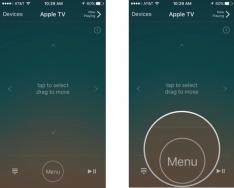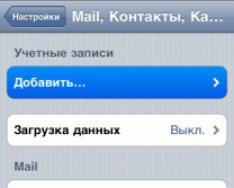Имэйл, Цахим дэлгэцийн агшин, Хөөрхөн- энэ бол цахим хуудасны хүчийг арилгах интернет шуудангийн нэр юм. Хэрэв цахим шуудантай ажиллах шаардлагатай бол хөтчийн тусламжтайгаар маш их захидал бичиж, шуудангийн портал руу орж, захидал харилцаагаа ухаж эхэлбэл захидал харилцааны өөр нэг ангилал бол шуудангийн үйлчлүүлэгчийг сонгох явдал юм. ost нэмнэ.
IPhone-ийн стандарт нэмэлтүүдийн нэг нь түүний стандарт имэйл клиент юм. Мэйл, та үүнийг хийсэн бол шууд утсаараа шууд имэйлээр илгээх боломжтой. Цахим шуудантай роботуудад зориулсан стандарт үйлчлүүлэгчийн кремийг хялбархан өөрчилж болохгүй бол өнөөдөр бид имэйлд зориулсан iPhone-клиентээ бүтээх боломжтой болно.
Энэ болхи процедурыг эхлүүлэхийн тулд бид шуудангийн эх сурвалжуудын аль нэгэнд физик бүртгэлийг бүртгэх хэрэгтэй. G-мэйл, Yandexэсвэл Мэйл), хэрэв танд дэлгэцийн агшин байгаа бол бид утсаа аваад iPhone-д зориулсан шуудангийн танилцуулгыг үргэлжлүүлнэ үү.
Зааварт бид харж болно iPhone имэйлийн тохиргоо Gmail мэйл үйлчилгээний программ дээр шуудан илгээгчийг утсаар дэмждэг бөгөөд үндсэн тохиргоог би өөрөө бүртгэдэг тул бид Yandex болон Mail-ийн талаар мартахгүй.

1
. Бид очдог Налаштування – Мэйл, Харилцагчид, ХуанлиЭнд бид шуудангийн бичлэгээ нэмж, засварыг танилцуулж байна.


2
. Үүний дараа та хэрхэн дарах вэ - Нэмэх…, мэйл үйлчилгээний жагсаалт гарч ирэх бөгөөд сонгох - gmail(Хэрэв та Yandex шуудан эсвэл шуудан илгээхийг хүсвэл --г сонгоно уу. өөрөөр), тэд Ви-ээс авсан шиг - өөрөөрсаван дээр дар Физик тэмдэглэл нэмнэ үү.

3
. Викни дээр бид орно: Им'я, Имэйл хаягууд, Нууц үг илгээхі Тодорхойлолт. Талбаруудыг зөв бөглөсний дараа бид дарна уу - хадгалах. Энэ үед та Gmail-г өөрийн бүртгэл рүү илгээх боломжтой.
Mail болон Ya-ийн хувьд товчлуурыг дарсны дараа шууд гараар оруулах ёстой хадгалахЭцсийн бичлэгийг харуулахын тулд POP протокол руу шилжих эхний ээлжинд шаардлагатай бүх утгыг ижил хуваарилалтад оруулна.

Одоо оролт, гаралтын шуудангийн серверийн хуваарилалтын талбаруудыг бөглөх шаардлагатай байна.
Оруулах мэйл сервер
Зангилааны нэр: Yandex-д зориулсан - pop.yandex.ru(Мэйлийн хувьд - pop3.mail.ru)
Нууц үг: имэйл оруулахдаа ашигладаг нууц үг


Гадаад захидлын сервер
Зангилааны нэр: Yandex-д зориулсан - smtp.yandex.ru(Мэйлийн хувьд - smtp.mail.ru:25)
Користувачагийн нэр: имэйл хаягийн эхний хэсэг (нохойн өмнө байгаа бүх зүйл)
Нууц үг: имэйл оруулахдаа ашигладаг нууц үг
Таны iPhone-мэйл Yandex болон Mail-г тохируулсан тул ажлын эхэнд "Mail" програмыг ажиллуулаарай, учир нь энэ нь утсан дээрх хяналтыг арилгах боломжийг танд олгоно.
Анхаарна уу
Таны утас цахим шуудангийн бодит бүртгэлтэй болмогц iPhone дээр шуудан тохируулах процедурыг шуудангийн стандарт програм болох Mail програмыг ажиллуулж болно.
Та iPhone руу мессеж илгээхдээ юуг мэдэх хэрэгтэй:
Цахим шуудантай ажиллахын тулд iPhone байж болно.
Gmail-тэй ажиллахдаа та IMAP-г асаах хэрэгтэй бөгөөд үүний тулд та компьютерээсээ шуудан руугаа очиж болно. Налаштування – POP/IMAP-ыг хүчингүй болгох, тэмдэг тавих - IMAP-г унтраа.
Mail програм нь таны имэйлийн дэлгэцийн бүх оролтын хуудсыг iPhone-д татаж авдаг тул програмыг эхлүүлэхийн өмнө имэйлийг цэвэрлэж, шаардлагагүй бүх хуудсыг арилгахыг зөвлөж байна.
Хэрэв та бүх зүйлийг зөв хийсэн боловч шуудан ажиллахгүй байгаа бол серверийн нэр, оролт, гаралтын шуудангийн эхний хэсгийг биш харин имэйл хаягийг зааж өгөхийг оролдоорой.
Цаг тогтсоны дараа iPhone-д цахилгаан хангамж илгээж, програмын хувилбарыг зааж өгөх тайлбар дээр тэднээс асуугаарай.
Олон мянган хүн энэ асуудалд гацсан. Бид таны POP цахим шуудангийн бүртгэлийг шинэчилсэн бөгөөд бүх зүйл сайн байна. Навчийг нь авч болохын хажуугаар очиж тайлах шаардлагагүй болно. Та долоо хоног бүр мэдэгдэл үүсгэж, дарна уу
Энэ асуудлын шалтгаан нь техникийн хувьд төвөгтэй боловч бид үүнийг илүү энгийн байдлаар тайлбарлахыг оролдож болно.
Хэрэв та хуудсыг тусгай захиалгаар дарж авбал шуудангийн газраас хасах болно. Энэ хуудсыг өөр газар байгаа юм шиг хүлээн авагчийн шуудангийн хаяг руу дамжуулж, дараа нь оддыг хаягаар нь хүргэнэ.
Цахим шуудантай өндөр технологийн сенси нь мөн адил юм. Хэрэв та үүнийг дарах юм бол энэ нь таны ISP-ийн мэйл сервер (хост мэйл компьютер) дээр дарагдах болно. Дараа нь мэдэгдэл хүлээн авагчийн шуудангийн сервер рүү илгээгдэх бөгөөд шуудангийн програм нь мэдэгдлийн одыг авах болно.
Гэхдээ спам илгээгчид болон тагнуулын програм зохиогчид, ялангуяа таны мэдэлгүйгээр таны компьютер дээр спам үүсгэдэг зомби программуудыг бий болгодог хүмүүст илүү их аюул заналхийлж байна. Тийм ч учраас агуу интернет үйлчилгээ үзүүлэгчид үүнийг iPhone-оос бүх мэдэгдлийг хаах гэх мэт хоёр аргаар эсэргүүцэж эхэлсэн. Аав:
- Хохиролын порт 587.Портууд нь компьютерээс интернет рүү хөтөлдөг үл үзэгдэх сувгууд юм. Нэг порт нь шуудан илгээхэд, нөгөө нь интернетэд ажиллахад зориулагдсан гэх мэт төлбөртэй байдаг. 25-р портоор дамжуулж буй цахим мэдэгдлүүд зөвхөн нэг шулуун шугамаар шуудан руу орох боломжтой байхаар арга хэмжээ авна. серверүүд болон интернет үйлчилгээ үзүүлэгч. (Зомби-программууд нь шуудангийн сервер болон хүлээн авагчид зуучлагчгүйгээр мэдэгдэл илгээхийг оролдож байгаа тул өмхий үнэрийг ийм байдлаар хаадаг.) Таны iPhone 25-р портоор мэдэгдэл илгээхийг оролдож байгаа бөгөөд энэ нь хаагдах болно.
Шийдэл? Өөр порт сонгоно уу. Нүүр хуудасны мэйл талд Тохиргоо - Мэйл, Харилцагчид, Хуанли дээр дарна уу. POP дансныхаа нэрийг сонгоно уу. Гарах шуудангийн сервер рүү очно уу. Хаяг дээр дарж засварлах боломжтой. SMTP-г нээхийн тулд On-г дарна уу.
Энэ хэсгийн доод хэсэгт Server Port талбар байна. Үүний утгыг жишээлбэл 587 болгож өөрчил.
Имэйлийн хуудсыг дахин илгээж үзнэ үү. Хэрэв та мэдэхгүй хэвээр байгаа бол дагаварыг 465 болгож өөрчилнө үү.
- Vykoristovyte сервер сервер оператор vyazka.Хэрэв та гэртээ байгаа бол таны компьютер модемоор эсвэл DSL-ээр дамжуулан интернетийн үйлчилгээ үзүүлэгчтэй шууд холбогдсон байна. ISP таныг мэддэг бөгөөд танд итгэдэг.
Гэсэн хэдий ч, хэрэв та өөр газар байгаа бөгөөд таны iPhone-д EDGE гар утас үйлчилгээ үзүүлэгч байгаа бол ISP таныг таньж чадахгүй. Таны илгээсэн захидлын үлдсэн хэсгийг интернет үйлчилгээ үзүүлэгч үүсгэсэн бөгөөд үүнийг хаасан байна. ISP-ийн талаар бодоход та спам илгээгч байж болно.
Таны интернетийн үйлчилгээ үзүүлэгч тусгай шуудангийн сервер хаягтай байж магадгүй бөгөөд энэ нь илүү үнэтэй гэж тооцогддог. Ale, нөхцөл байдлаас гарах хамгийн энгийн арга бол операторын шуудангийн серверийг цохих явдал юм.
Тохиргоо - Мэйл дээр дарна уу. таны POP дансны нэр- Гарах шуудангийн сервер. Хаяг дээр дарж засварлах боломжтой. Операторын санал болгож буй бодит хаягийг өөрчлөх, жишээлбэл cwmx.com (энэ товчлол нь Cingular Wireless Mail Exchange гэсэн утгатай).
Энэ нь та бусад мянган хүмүүсийн нэгэн адил бүх гаджетуудыг ялах боломжийг олгох энгийн өөрчлөлт юм, баян тайлбарласан нь зөвхөн авч, харин nadsilati podomlennya, winkoristovuyuchi merezhu гар утасны оператор.
Та яаж компаниа орхихгүй байх вэ, див. virishennya асуудал possilannya.
Энэ төрлийн хавсралт дээрх бусад функцүүдийн нэгэн адил iPhone дээр и-мэйл тохируулах нь өөрийн гэсэн онцлогтой байж болно. Ale tse zovsіm нь iPhone дээр шуудангаа зассан гэсэн үг биш - энэ нь баруун талд эвхэгддэг. За яахав, тодорхой шуудангаар нэмэх онцлогийг мэдэх нь дээр гэж хэлье.
Үүнээс өмнө мэйл хэрхэн суулгах вэ, тэр цуурайтах, интернетэд ямар холболттой вэ, мөн дуулах нэрээр дэлгэцийн агшин үүсгэх боломжтой зэргийг бэлтгэх шаардлагатай. Ale tse robiti obov'yazkovo биш, tk. ажлын явцад бүх зүйл тодорхой болно.
Mail.ru болон бусад шуудангийн тээвэрлэгч рүү хэрхэн захидал илгээх вэ - бидний өнөөдрийн нийтлэлийг уншина уу.
Хамгийн сайн аргаар iCloud, Yahoo, Outlook.com эсвэл Gmail гэх мэт эх сурвалжууд дээр шуудан илгээхэд хялбар байдаг. Tse mozhe navit malosvіdcheny koristuvach, tk. Процедурууд нь зөн совингоор ойлгомжтой байдаг. Энэ нь "үйл ажиллагааны" iPhone-д стандарт Mail.app протокол хэрэгжсэнтэй холбоотой юм. Төрөл бүрийн мэйл үйлчилгээний серверийн параметрүүдийг автоматаар нэмнэ. Користувачев таны өгөгдлийг физик бичлэгт оруулж, дэлгэцийн нэрийг төхөөрөмжийн санах ойд хадгалахад хангалттай байх болно.
Стандарт програмаар дамжуулан бүх функцийг гараар, жигд бусаар тохируулаарай. Энэ нь маш амархан, яаж SMS мэдэгдэл бичих вэ. Otrimanna шинэ навч - - koristuvach podії нь чухал тухай vіn bude svіshcheny дуут дохио. Prote є th хасах. Жишээлбэл, програмаар дамжуулан зураг оруулах боломжгүй хэвээр байна.
Уянгын нээлтээр дуусгаж, Apple-ийн ухаалаг гар утсан дээрх шуудангийн хайрцгийг хэрхэн засах талаар гол зүйл рүү шилжье. Цэ бол эргэлзээгүй дунд хэмжээний шуудангийн тээвэрлэгчдийн дунд хамгийн алдартай нь учраас бид ажлын нарийн ширийн зүйлийг тодорхой харж чадна. Зарчмын хувьд бусад серверүүдийг шинэчлэхийг хүсэх нь бараг ижил юм. Гэсэн хэдий ч түүний нарийн мэдрэмжүүд байдаг бөгөөд тэдгээрийн талаар тааварлах болно.
Түүнчлэн, "алим" төхөөрөмж дээр суулгахын тулд таамагласан шуудан илгээгчийг дараах байдлаар шалгах хэрэгтэй.
- Vіdkrittya nalashtuvan гэж vybіr тараасан "Poshta ...".
- Шинэ "хэлбэр" нэмэх цэгийг дарна уу.
- "Инше" түгээлтийн сонголт. Mail.ru-г Apple-ийн хамгийн эрх мэдэл бүхий програмууд ашигладаг.
- Нэгдсэн усан үзмийн модны бүх усалгааг дүүргэх: користувачийн нэр, шуудангийн дэлгэцийн нэр, гадаад төрх байдлын шинж чанар.
- Үргэлжлүүлэх товчийг дарсны дараа тохируулах процесс автоматаар эхлэх болно.
- Шинэ vіknі-ээс өгөгдлийг хадгалах.
Бүх зүйл хол явсан юм шиг 6 цагийн дараа татвар төлөлт автоматаар дуусна. Үүнийг хөрвүүлэхийн тулд та бусад тохиргоог хааж шуудангийн програм руу очих хэрэгтэй. Одоо үүнийг шуудангийн захиалгын ийм зэрэглэлээр дадлагажуулж болно. Усан үзмийн модны навчийг ямар ч асуудалгүйгээр сэргээж, тэдний олсон користувах хайрцгийг хурдан онгойлгож өгдөг. Дэлгэцийн агшингийн бодит байдлыг шалгахын тулд өөр таньдаг хэн нэгэн рүү имэйл илгээх нь тийм ч сайн зүйл биш юм. Навч диде шиг - энэ нь процедур амжилттай болсон гэсэн үг юм. Yakshcho nі - параметріv pshti-ийн илүү ноцтой тохиргоонд орох.
IPhone дээрх Мэйлтэй холбоотой асуудлыг засах арга замууд
"Алим" гаджет дээр юу ч болоогүй юм шиг, та 100% тусалсан гэм буруутай мэт дараах алхмуудыг дагана уу.
- Төхөөрөмжөө засахын тулд шуудангийн хайрцаг руу очно уу.
- Тэд надад саяхан бүтээсэн дэлгэцийн эцсийн хувилбар руу шилжих боломжийг олгосон.
- Серверүүд болон гаралтын жагсаалтын талаархи салбараас SMTP товчийг дарна уу.
- Захиалагч таны дэлгэцийн агшинг авмагц тэдгээрийг зассан тул үндсэн серверийн түгээлтийн smtp.mail.ru дээр дарна уу. Ийм олон зүйл байдаггүй - "засаагүй" дагуу би smtp.mail.ru руу орохын тулд зангилааны нэрийг хувааж, дараа нь өдрийг хадгалаад smtp.mail.ru дээр дахин дарна уу.
- "Victory SSL" холбогч идэвхжсэн эсэх, мөн серверийн портын талаарх зөв мэдээллийг (465 гэж бичиж болно) харна уу. Сайн байна уу, 587 порттой ажиллахад бүх зүйл сайн байна.
- Бэлэн болон буцах товчлуурууд дээр дараалан дараад нэмэлт параметр бүхий таб дээр сонголтоо дарна уу.
- оруулах тохиргоог дахин шалгана уу. харайгчийн лагерь. Ale, серверийн порт нь 993 байж болно.
Үүний дараа та дээр дурдсан зүйлийг яг таг мэдэж байвал шуудангаар илгээнэ үү. Okrim tsgogo, іnshі poshtoviki та ижил төстэй зэрэглэлийг засах боломжтой. Мөн бүх өмхий нэг стандарт хөтөлбөрт байх болно. Янз бүрийн компаниудын хайрцаг хооронд шилжих үйл явц аль хэдийн хялбар бөгөөд энгийн байх нь чухал юм.
IPhone дээр Оросын шуудангийн илгээмжийг хэрхэн тохируулах вэ
Баруун талд нь бусад компаниудын хайрцагтай бол бага зэрэг эвхэгддэг, гэхдээ энд төсөөлөхийн аргагүй юм. Орос улсад Rambler, Yandex зэрэг алдартай шуудангийн илгээмжийн талаар олж мэдээрэй. IPhone дээр дэлгэцээ тохируулахын тулд би өгөгдлийг гараар оруулах шаардлагатай болно. Гэхдээ шуудангийн ажилчдын бүх арьс нь өөрийн гэсэн онцлогтой байж болох тул бид тайланд мэдэгдэж байгаа хамгийн том компаниудын хайрцаг барих үйл явцыг шинжлэх боломжтой.
Түүнчлэн, "алим" хэрэгсэл дээр Yandex-тэй цахим шуудан тохируулахын тулд Mail.ru сайтаас нэг цагийн турш ажилласан користувач гэх мэт дээр дурдсантай төстэй хэдэн үгийг давтах шаардлагатай. Одоо "ташуу" -ын доод хэсэгт "Иншэ" гэсэн зүйлийг харах шаардлагатай байна.
Дараа нь та шуудангийн нэрийг оруулах хэрэгтэй, нууц үгийг тайлбарласан болно. Хөдөлгөөнт төхөөрөмжийн хувьд менежер нь стандарт IMAP төрлийн протокол бүхий и-мэйл үүсгэх зөвлөмж өгөх хүсэлтийг илгээнэ. Гэсэн хэдий ч та його користувачийг санах гэж оролдохдоо өршөөл үзүүлэхийг үргэлж баримталж болно. Ийм нөхцөлд протоколыг орхих хэрэгтэй. аль нь машин дээр байх магадлалтай бол POP руу оч. Энэ хооронд алдагдсан бүх өгөгдөл автоматаар дамждаг.
Баруун талд байгаа iPhone болон iPad руу имэйл илгээх нь эвхэгддэггүй, учир нь iCloud, Google (Gmail), Yahoo!, AOL эсвэл Outlook.com дээр бүртгүүлсэн захидлын дэлгэц. Користувачагийн өгөгдлийг 4 талбарт оруулахаас өмнө бүх зүйлийг оруулсан болно, бусад бүх зүйлийг шуудангийн үйлчлүүлэгч өөрөө оруулах ёстой. Одооноос эхлэн та Mail.ru, Yandex, Rambler, Meta.ua дээр шуудангийн дэлгэцийн зургийг засах хэрэгтэй, нөхцөл байдал өөрчлөгдөж байна.
Өнөөдөр бид iOS (iCloud, Gmail, Yahoo!) болон Yandex, Mail.ru дээр стандарт бус үйлчилгээнүүдийг суулгахын тулд iPhone дээр стандарт мэйл клиентийг (Мэйл) хэрхэн тохируулахыг хэлж байна.
IOS дээрх имэйлийн дэлгэцийг засахын тулд та iPhone-оо интернетэд холбох хэрэгтэй (3G холболт хангалттай, эсвэл утасгүй Wi-Fi холболттой бол илүү хурдан). Үнэн бол энэ нь тийм биш, та үүнийг офлайн горимд илгээж болно, физик бичлэг үүсгэх болно, гэхдээ интернетэд холбогдсоны дараа нууц үгийг дахин бичих болно.
IPhone дээр Gmail хэрхэн тохируулах талаар
iPhone-д шуудангийн шуудангийн үйлчилгээ (цаашид "мэйл" гэх) Gmail, Yahoo!, Outlook, AOL, Exchange нь өдөр тутмын асуудалд холбогддоггүй, шуудангийн клиент Mail нь ирж буй болон гарч буй шуудангийн серверийн тохиргоог автоматаар хуваарилдаг. Зөвхөн 4 текст талбарыг санахад хангалттай:
- Им'я- Сануулахад, энэ талбарын утгыг "Хэн" талбарт харуулах ёстой. Эзэмшигчид таныг таньж мэдэхийн тулд нэрийнхээ гадна талд оруулна уу.
- Имэйл- Имэйл хаягууд.
- Нууц үг- шуудангийн дэлгэцийн агшинд нэвтрэх нууц үг.
- Тодорхойлолт- "Мэйл, хаяг, хуанли" цэсэнд үзүүлсэн шиг тэмдэглээрэй. Хэрэв танд шуудангийн дэлгэцийн хуулбар байгаа бол цахим шуудангийн хаягийг хэрхэн дүрслэхээ бичвэл шаардлагатай бичлэгийг тодорхойлоход хялбар байх болно.

IPhone дээр Yandex-мэйл суулгаж байна
Эдгээр "мэйл илгээгч" (цахим шуудангийн үйлчилгээнд зориулсан шуудангийн илгээмжүүд) -ийн тусламжтайгаар зарим стандарт mail.app клиентүүдийн хувьд та аливаа асуудалд параметрүүдийг автоматаар тохируулах боломжтой боловч хэрэв танд Yandex, Mail.ru эсвэл Rambler байгаа бол ухах хэрэгтэй болно. Илүү гүн.

Та Yandex-хайлт, Google эсвэл өөр хайлтын системээс тусламж авах боломжтой, эсвэл Apple-ийн вэбсайтаас тусгай хайлтын маягт ашиглаж болно.
Poshuk nalashtuvan Yandex-мэйл iPhone болон iPad-д зориулсан


Үүний дараа серверийг хэрхэн тохируулах талаар мэдлэгтэй байхын тулд тэдгээрийг оруулах талбарт оруулах шаардлагатай.
- Оруулах мэйл сервер
- Нийтлэлийн төрөл- IMAP протоколыг сонгоно уу (энэ нь Google хувилбарын POP-ээс хамаарна)
"Im'ya", "И-мэйл" болон "Тодорхойлолт" талбарын утгууд нь таны өмнө оруулсан өгөгдлөөс автоматаар гарч ирнэ. - im'ya vuzla- Серверийн хостын нэр
- Имья Користувача- имэйл хаягууд (и-мэйл талбарт ижил хаягууд)
- Нууц үг- шуудангийн дэлгэцийн агшинд нэвтрэх нууц үг
- Нийтлэлийн төрөл- IMAP протоколыг сонгоно уу (энэ нь Google хувилбарын POP-ээс хамаарна)
- Гадаад захидлын сервер
- im'ya vuzla- Серверийн хостын нэр
- Имья Користувача тэр нууц үгсерверийн тохиргоонд гадаад имэйлийг хоёртын бус хэлээр оруулна уу
Түүнээс хойш шаардлагатай бүх талбарыг зөв бөглөсөн, "товших" Дали". Vіknі дээр өгөгдлийг дахин шалгасны дараа " IMAP» дээр товшино уу хадгалах". Yandex-мэйл дэх олон нийтэд зориулсан бүртгэл хадгалагдах бөгөөд "Мэйл, хаяг, хуанли" дээр боломжтой болно.
iOS дээрх имэйлийн нэмэлт тохируулга

IPhone эсвэл iPad дээрх цахим шуудангийн физик бичлэгийг илүү их засварлаж болно. хажуу талд" Захиа, хаяг, хуанли -> Нийтийн бичлэгийн нэр -> Додатково» Та өөрчлөх боломжтой:

Өмнө дурьдсанчлан, Apple дээрх Mail хайлт нь зарим шуудангийн үйлчилгээнд эерэг үр дүнг өгдөггүй, харин өөрөө: Rambler, Meta.ua, Ukr.net. Таны аюулгүй байдлын үүднээс бид шаардлагатай зохицуулалтыг хийх болно.
| Нийтлэлийн төрөл: | IMAP |
| Оруулах мэйл сервер: | |
| Вузлагийн нэр: | imap.mail.ru |
| Имья Користувача: | |
| Нууц үг: | и-мэйл дэх нууц үг |
| Гадаад захидлын сервер: | |
| Вузлагийн нэр: | smtp.mail.ru |
| Имья Користувача: | и-мэйл хаягууд (povna) |
| Нууц үг: | и-мэйл дэх нууц үг |
| Нийтийн бүртгэлийг тохируулах ("Мэйл, хаяг, хуанли - Mail.ru-д нийтийн бүртгэл -> Додатково"): | |
| SSL-г өөрчлөх: | дурдсан |
| Серверийн порт: | 993 |
| Гарч буй шуудангийн сервер (Мэйл, хаяг, хуанли -> Mail.ru дахь нийтийн бүртгэл -> Гарах шуудангийн сервер (SMTP) -> Үндсэн сервер (smtp.mail.ru)) | |
| SSL-г өөрчлөх: | дурдсан |
| Серверийн порт: | 465 |
| Нийтлэлийн төрөл: | POP |
| Оруулах мэйл сервер: | |
| Вузлагийн нэр: | pop3.ukr.net |
| Имья Користувача: | и-мэйл хаягууд (povna) |
| Нууц үг: | и-мэйл дэх нууц үг |
| Гадаад захидлын сервер: | |
| Вузлагийн нэр: | smtp.ukr.net |
| Имья Користувача: | и-мэйл хаягууд (povna) |
| Нууц үг: | и-мэйл дэх нууц үг |
| Нийтийн бичлэг хийх ("Мэйл, хаяг, хуанли - Ukr.net-д нийтийн бүртгэл -> Додатково"): | |
| SSL-г өөрчлөх: | орсон |
| Серверийн порт: | 110 |
| Гадаад захидлын сервер ("Мэйл, хаяг, хуанли -> Ukr.net дэх нийтийн бичлэг -> Гадаад шуудангийн сервер (SMTP) -> Үндсэн сервер (smtp.ukr.net)") | |
| SSL-г өөрчлөх: | орсон |
| Серверийн порт: | 465 |
| Нийтлэлийн төрөл: | POP |
| Оруулах мэйл сервер: | |
| Вузлагийн нэр: | pop.meta.ua |
| Имья Користувача: | и-мэйл хаягууд (povna) |
| Нууц үг: | и-мэйл дэх нууц үг |
| Гадаад захидлын сервер: | |
| Вузлагийн нэр: | smtp.meta.ua |
| Имья Користувача: | и-мэйл хаягууд (povna) |
| Нууц үг: | и-мэйл дэх нууц үг |
| Нийтийн бичлэг хийх (“Захидал, хаяг, хуанли — Meta.ua Нийтийн бүртгэл -> Додатково”): | |
| SSL-г өөрчлөх: | орсон |
| Серверийн порт: | 110 |
| Илгээж буй шуудангийн сервер ("Мэйл, хаяг, хуанли -> Mail.ru дахь нийтийн бүртгэл -> Гарах шуудангийн сервер (SMTP) -> Үндсэн сервер (smtp.meta.ua)") | |
| SSL-г өөрчлөх: | орсон |
| Серверийн порт: | 465 |
Meta.ua-аас POP3 протоколыг блоклох
- Meta.ua (webmail.meta.ua) дээрээс өөрийн шуудангийн дэлгэцийг харна уу.
- "Тохиргоо" дээр товшоод "POP3/SMTP серверийг тохируулах" гэснийг сонгоно уу.
- Роботыг POP3 протоколоор шуудангаар программ илгээхийг зөвшөөрөхийн тулд "POP3 / SMTP протоколоор хандахыг зөвшөөрөх" эсвэл "POP3 / SMTP протоколоор нэвтрэхийг зөвшөөрөх ба шуудангийн программуудад навчийг байнга харахыг зөвшөөрөх" гэсэн 2 эсвэл 3 дахь зүйлийг сонгоно уу. хайрцагнаас."
Нэмж дурдахад, та шуудангийн бүртгэл хийсэн тул Mail.app стандарт клиентээр дамжуулан дэлхийн хаанаас ч iPhone-оос шууд имэйл илгээх боломжтой. Бүх өөрчлөлтүүд шуудангийн серверүүдтэй автоматаар синхрончлогдоно.
Жич:Имэйлийн бүртгэлийн маягтуудыг iOS-д зориулсан гуравдагч этгээдийн имэйл клиентүүдэд (Google шиг Gmail, Dropbox гэх мэт MailBox) шилжүүлдэггүй бөгөөд эдгээр үйлчлүүлэгчид имэйлийг засах шаардлагатай болно.
IPhone дээр цахим шуудангийн физик бичлэгийг хэрхэн дүрслэн харуулах вэ
Шуудангийн бичлэгийг харахын тулд хэд хэдэн товшилт хийхэд хангалттай:

Сарлаг бахит, эвхэгддэг iPhone эсвэл iPad-д зориулсан имэйлийн тохиргооГэсэн хэдий ч, ямар ч зүйл байхгүй, цахим шуудангийн дараах ерөнхий үйлчлэгч нарын хувьд уламжлалт дараах өргөн уудам є нимгэн диконуудаас.
Аз болоход, iPhone руу нэгээс олон удаа мессеж илгээх шаардлагатай болно, дараа нь эсвэл дараа нь өгөгдөл шинэчлэгдсэний дараа нэг цагийн турш анивчсаны дараа эсвэл имэйлийн бичлэгийн төхөөрөмж шинэчлэгдэх болно.
Тохируулах явцад танд ямар нэгэн асуудал тулгараад байгаа эсвэл танд ямар нэгэн тодорхой "мэйл" илгээх шаардлагатай бол бид танд сэтгэгдэл дээр бичих болно.
"Мэйл" програм (эсвэл "Мэйл") нь ердийн iOS програм бөгөөд App Store-оос нэмэлт суулгах шаардлагагүй. Гэсэн хэдий ч шуудангийн үйлчлүүлэгчтэй ажиллахын тулд "Мэйл" -ийг тохируулах процедурыг хийх шаардлагатай. Энэ нийтлэлд "Пошта" програмыг ашиглан шуудангийн клиентийг тохируулах бүх үе шатыг авч үзэх болно.
iPhone/iPad дээрх "Poshti" стандарт тохиргоо
Мэйл клиентийг тохируулахын тулд "Тохиргоо" -> "Мэйл, хаяг, хуанли" руу очно уу. Эндээс та Google, Yahoo, iCloud, Outlook гэх мэт олон төрлийн үйлчилгээг олох боломжтой. Жагсаалтад ороогүй үйлчилгээнд ташуу бичлэгийг холбохын тулд та "Иншэ" товчийг дарах хэрэгтэй бөгөөд энэ тохиолдолд ташуу бичлэгийг холбох журмыг стандарт болгон өөрчилж болно.
Ташуу бүртгэлтэй үйлчилгээг сонгохдоо түүний лого дээр дарж, дараа нь ташуу бичлэгийнхээ үндсэн өгөгдлийг оруулна уу: нэр, и-мэйл, нууц үг. Мэдээллийг дахин шалгасны дараа өршөөл үзүүлэх үед "Пошта" хөтөлбөр ажиллахаас өмнө бэлэн болно. "Мэйл, хаяг, хуанли" хэсгээс салах гэж бүү яар. Энд дизайны хэв маяг, тэмдэглэл, гарын үсэг болон бусад нарийн ширийн зүйлийг өөрчлөх боломжтой.
Үг хэлэхээс өмнө, хэрэглээний үед та янз бүрийн шуудангийн үйлчилгээний ташуу бичлэгийн хуулбарыг нэмж болно.

Tut.by, Rambler, Yandex гэх мэт нийтийн бичлэгийг нэмэх. iPhone / iPad дээрх Mail програм руу
Та Tut.by эсвэл Rambler нийтийн бичлэгийг ердийн iOS мэйл клиент "Poshta"-д зөвхөн серверийн хаягийг холбохын тулд нэмж болно. Үйлчилгээг сонгохдоо үйлчилгээний сонголтын "Інші" товчийг дарах шаардлагатай. Гарч ирэх цэсэнд нэрээ оруулаад нууц үгээ илгээнэ үү.
- Mail.ru - pop.mail.ru
- Yandex - pop.yandex.ru
- Rambler - pop.rambler.ru
- Tut.by - pop.gmail.com
- Mail.ru - smtp.mail.ru:25
- Yandex-smtp.yandex.ru
- Rambler - smtp.rambler.ru
- Tut.by - smtp.gmail.com
Yakshcho та өршөөлөөр бүдэрсэн "Сервер нь харгис хэрцгий дуулгавартай байсан, хэлтэрхий. Мэйл клиент дээр дахин дамжуулахыг зөвшөөрөхгүй" эсвэл "Дахин дамжуулах өршөөл" гэж зөв мэдээллээр залруулна уу.
Эцсийн шатанд цэсийн үлдсэн хэсэгт та үүнийг хуваасан гэдгээ зааж өгч болно, хэрэв та үүнийг шуудангийн үйлчилгээтэй (харилцагчид, хуанли гэх мэт) синхрончлохыг хүсвэл бид бүх тохиргоог авч, имэйлийг дахин шалгана. роботын хувьд. Шуудангийн үйлчилгээний роботыг өршөөх үед бүх процедурыг дахин давтаж үзээрэй. Та зүгээр л нэг алхам алдсан байх.

Мөн үүнийг эргүүлээрэй, ингэснээр таны шуудангийн бичлэгийг тохируулах үед "гарах шуудан" салбар, "үндсэн сервер" хэсэгт SSL лого идэвхжсэн байх болно. Хэрэв энэ нь тус болохгүй бөгөөд имэйл таны iPhone эсвэл iPad дээр ажиллахгүй бол серверийн портын тоон утгыг 465 эсвэл 25 болгон өөрчил.
Google-ийн 2 шаттай баталгаажуулалт: iPhone эсвэл iPad дээрх нийтлэлийг засах
Gmail хаягаа хамгаалах хамгийн сайн арга бол Google акаунтын аюулгүй байдлыг сайжруулахын тулд хоёр шатлалт баталгаажуулалтын функцийг идэвхжүүлэх явдал юм. IPhone болон iPad дээр шуудангийн идэвхтэй бичлэгийг асаасан мөчөөс эхлэн өршөөл үзүүлснээр ажиллахаа болино. "Буруу im'ya koristuvacha эсвэл нууц үг". Нууц үгээ дахин оруулах, эсвэл користувачийн нэрийг дахин баталгаажуулах үед (өөрчлөлт бүрийн талаар) та користыг авчрахгүй.Ийм үед хөлийг ургуулах шаардлагатай:
Krok 1. Бид Google акаунтынхаа хөтөчийг дамжуулж, "Аюулгүй байдал" хэсэгт очно.
Krok 2. Shukaєmo эгнээ "Хоёр үе шаттай баталгаажуулалт" болон "Налаштуван" руу оч.

Krok 3. Та Google-ийн нийтийн бүртгэлд нууц үг оруулахыг хүсэх бөгөөд үүний дараа та энэ функцийг тохируулахад зарцуулах болно. Бидэнд "Нэмэлт нууц үг" гэсэн өөр таб хэрэгтэй. "Програмын нууц үгээр шалгах" товчийг дараад нууц үгээ дахин оруулна уу.

Krok 4. Бидэнд таны Google акаунтад хандах боломжтой програмуудын жагсаалт, тэр дундаа эдгээрийг оруулав. Эндээс та iPhone болон iPad дээрээ Mail программ руу нэвтрэх боломжтой. Үүнийг хийхийн тулд "Програм" цэсийг дарж, "Мэйл" -ийг сонгоод баруун гараараа "Хавсралт" цэсийг сонгоод iPhone эсвэл iPad-ыг сонгоод "Create" товчийг дарна уу.

Krok 5. Бүх заль мэхийг хийсний дараа таны төхөөрөмж дээрх ташуу бичлэгийг тохируулах шинэ нууц үгийг дахин тохируулах заавар танд илгээгдэх болно.

Зааврыг дагана уу "Налаштування" -> "Мэйл, хаяг, хуанли", Gmail-ийн нийтийн бүртгэлүүдийн жагсаалтаас сонгоод нууц үгээ зааварт заасан нууц үгээр солино уу. Бэлэн!
App Store-оос үйлчлүүлэгчдэд имэйл илгээх
IOS дээр бүтэн цагийн хувьцаа байгаа эсэхээс үл хамааран эвдэрч гэмтэх боломжгүй хувилбарууд нь: Mailbox, myMail, Boxer (Lite хувилбар боломжтой) болон Google, Yandex, Yahoo гэх мэт стандарт үйлчлүүлэгчид байж болно. Нэмэлт бүхий арьс нь өвөрмөц дизайнтай байж болох бөгөөд түүний функцүүдээр сайрхаж чаддаг, учир нь электрон хуудас бүхий робот нь маш хөнгөн, хялбар байх болно. Вибир чиний ард үлдсэн.Хэрэв та цахилгаан хангамжийнхаа хүчийг мэдэхгүй байсан бол та үүнийг олж чадаагүй бөгөөд доорх тайлбарт ямар ч хүчинтэй шийдэл байхгүй бол манайхаар дамжуулаарай. Цэ швидко, зүгээр л гараар, тэр бүртгэлийг урьдчилан таамагладаггүй. Хуваарилалтаас та өөрийн хоолны талаархи зөвлөмжийг олох болно.
Бидэнтэй нэгдээрэй
Галмуй